I april introduserte Apple en iPhone-basert fargebalansefunksjon for Apple TV som kan forbedre den generelle bildekvaliteten til TV-apparatet når du bruker Apples set-top-boks.

Bruker iPhone sin lyssensor sammenligner funksjonen fargebalansen med industristandardspesifikasjoner, og justerer automatisk din Apple TVs videoutgang for å levere mer nøyaktige farger og forbedret kontrast.
Følg trinnene nedenfor for å prøve det. For best resultat foreslår Apple at du unngår bruk av lyse eller svært mettede bildemoduser på TV-en din, som 'levende' eller 'sport'.
Hva du trenger
- & zwnj; Apple TV & zwnj; HD (2015) eller senere
- & zwnj; iPhone & zwnj; med Face ID (& zwnj; iPhone & zwnj; X eller nyere)
- tvOS 14.5 eller nyere
- iOS 14.5 eller nyere
Slik fargebalanserer du Apple TV med iPhone
- Med din iPhone ulåst og i nærheten, start Innstillinger app på din & zwnj; Apple TV & zwnj ;.
- Velg Video og lyd Meny.
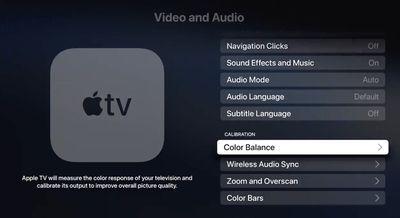
- Velg under 'Kalibrering'. Fargebalanse . Hvis alternativet sier «Ikke nødvendig», trenger ikke smart-TV-en din justeres. Den er heller ikke tilgjengelig med Dolby Vision.
- Når varselet vises på iPhone, følg instruksjonene på skjermen: Snu iPhone rundt slik at frontkameraet peker mot TV-en din, hold det sentrert innenfor den viste rammen innenfor én tomme fra skjermen, og hold det der til fremdriftsikonet fylles opp (det bør bare ta noen få sekunder).

- Plukke ut Se resultater for å se hvordan TV-en har blitt justert.

Resultatene viser deg en side-ved-side-sammenligning av de originale fargene som TV-en din viste og de balansejusterte fargene. Den kalibrerte versjonen skal se mer naturlig og kanskje varmere ut.

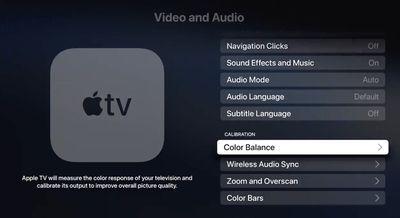

Populære Innlegg